റൂട്ടറിന്റെ വൈഫൈ സിഗ്നൽ കണ്ടെത്താനാകാതെ വരുമ്പോൾ എന്തുചെയ്യണം?
ഇതിന് അനുയോജ്യമാണ്: N100RE, N150RH, N150RT, N151RT, N200RE, N210RE, N300RT, N300RH, N300RH, N300RU, N301RT, N302R പ്ലസ്, N600R, A702R, A850R, A800R, A810R, A3002RU, A3100R, T10, A950RG, A3000RU
ആപ്ലിക്കേഷൻ ആമുഖം: നിങ്ങൾ റൂട്ടറിൽ പവർ ചെയ്തിട്ടും റൂട്ടറിന്റെ SSID കണ്ടെത്താൻ കഴിയാത്തപ്പോൾ? ഈ ഘട്ടങ്ങൾ പിന്തുടർന്ന് നിങ്ങൾക്ക് ക്രമീകരണങ്ങൾ പരിശോധിക്കാം.
ഘട്ടം 1:
കേബിൾ അല്ലെങ്കിൽ വയർലെസ്സ് വഴി നിങ്ങളുടെ കമ്പ്യൂട്ടറിനെ റൂട്ടറിലേക്ക് ബന്ധിപ്പിക്കുക, തുടർന്ന് നിങ്ങളുടെ ബ്രൗസറിൻ്റെ വിലാസ ബാറിൽ http://192.168.0.1 നൽകി റൂട്ടർ ലോഗിൻ ചെയ്യുക.

ശ്രദ്ധിക്കുക: യഥാർത്ഥ സാഹചര്യത്തെ ആശ്രയിച്ച് ഡിഫോൾട്ട് ആക്സസ് വിലാസം വ്യത്യാസപ്പെടുന്നു. ഉൽപ്പന്നത്തിൻ്റെ താഴെയുള്ള ലേബലിൽ അത് കണ്ടെത്തുക.
ഘട്ടം 2:
ഉപയോക്തൃനാമവും പാസ്വേഡും ആവശ്യമാണ്, സ്ഥിരസ്ഥിതിയായി ഇവ രണ്ടും അഡ്മിൻ ചെറിയ അക്ഷരത്തിൽ. ക്ലിക്ക് ചെയ്യുക ലോഗിൻ.
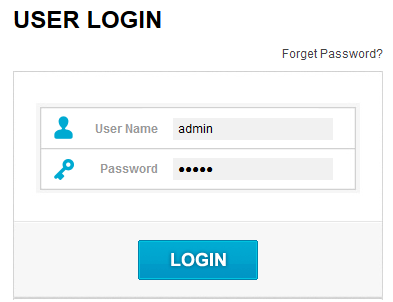
ഘട്ടം 3:
ക്ലിക്ക് ചെയ്യുക വയർലെസ്->അടിസ്ഥാന ക്രമീകരണങ്ങൾ ഇടതുവശത്തുള്ള മെനുവിൽ നിന്ന്. SSID ബ്രോഡ്കാസ്റ്റ് ഇനം പ്രവർത്തനക്ഷമമാക്കിയിട്ടുണ്ടെന്ന് ഉറപ്പുവരുത്തുക, തുടർന്ന് ഉചിതമായ ചാനൽ തിരഞ്ഞെടുക്കുക.
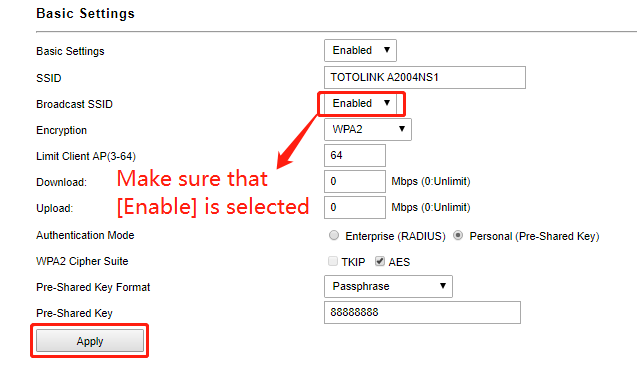
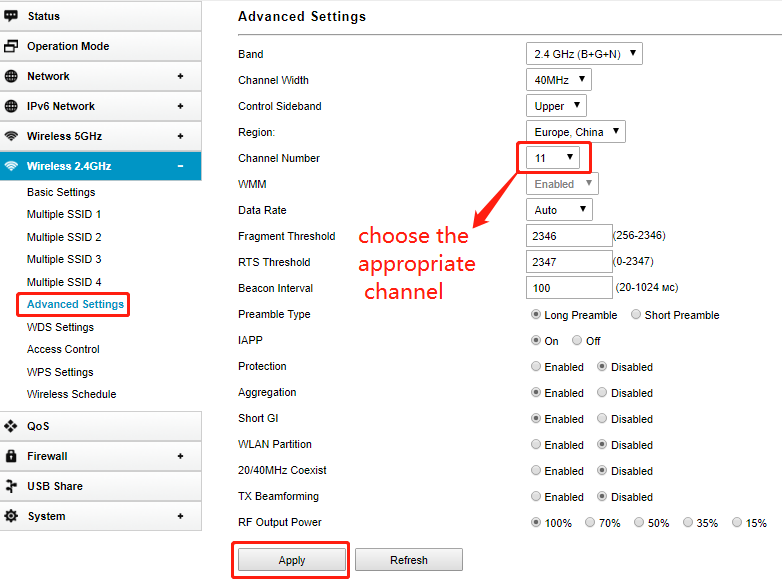
ഘട്ടം 4:
നിങ്ങളുടെ ക്രമീകരണങ്ങൾ സംരക്ഷിച്ച ശേഷം, വയർലെസ് സിഗ്നൽ വീണ്ടും സ്കാൻ ചെയ്യുക.
ഡൗൺലോഡ് ചെയ്യുക
റൂട്ടറിന്റെ വൈഫൈ സിഗ്നൽ കണ്ടെത്താൻ കഴിയാത്തപ്പോൾ എന്തുചെയ്യണം – [PDF ഡൗൺലോഡ് ചെയ്യുക]



